
Come collegare una stampante a un laptop: metodi. Come collegare una stampante a un laptop tramite Wi-Fi, senza un disco di installazione? Come impostare una stampante di stampa e stampare da un laptop: istruzioni
In questo articolo imparerai come collegare la stampante al laptop tramite Wi-Fi e come stampare attraverso la stampante.
Navigazione
La stampante è un dispositivo esterno dell'uscita hardware che prende dati elettronici memorizzati su un computer o un altro dispositivo e crea la sua copia stampata.
Quali tipi di stampanti esistono?
Di seguito è riportato un elenco di tutti i tipi di stampanti per computer. Oggi, le stampanti più comuni utilizzate con un computer sono stampanti a getto e laser.
- stampante 3d
- Stampante all-in-one (AIO)
- Stampante a matrice
- Stampante a reazione
- Stampante laser
- Stampante a LED
- Stampante multifunzionale (MFP)
- Plotter
- Stampante termica
Interfacce della stampante
Esistono diversi modi in cui la stampante può connettersi e interagire con il computer (chiamato interfacce). Oggi, i tipi più comuni di connessione sono il cavo USB o il Wi-Fi. Di seguito è riportato un elenco completo di cavi e interfacce utilizzate per collegare un computer alla stampante.
- Cat5
- Firewire
- MPP-1150
- Porta parallela
- SCSI
- Porta seriale
- USB
- Wifi
Come installare una stampante su un laptop?

In questo caso, abbiamo una stampante, quindi il nostro sistema deve determinarla. Se la stampante è stata scoperta dal sistema, imparerai ulteriormente come installarlo su un PC.
Quindi, diamo un'occhiata ai passaggi dell'installazione della stampante:
- Prima di tutto, devi aprire un menu "Inizio". Quindi è necessario fare clic sull'iscrizione "Strumenti e stampanti."

- Ora sei nel menu che visualizza la connessione corrente di tutti i dispositivi al tuo computer. Se questo elenco ha una stampante con un nome, dovrai fare clic su di esso PKM e fare clic sul punto "Utilizzare per impostazione predefinita."

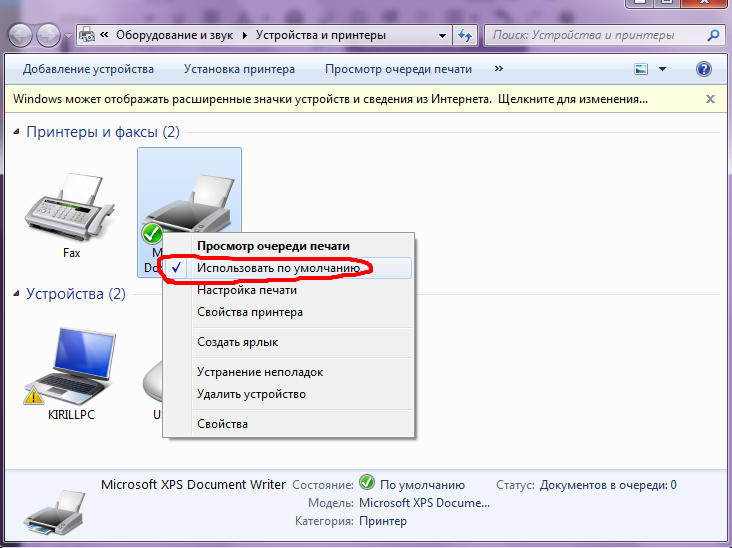
- Dopo aver completato le azioni di cui sopra, devi riavviare il computer in modo da avere l'opportunità di stampare documenti attraverso la stampante.
Attraverso il Wi-Fi
Esistono diversi metodi noti per collegare la stampante a un computer utilizzando la tecnologia WiFi:
- Manualmente
- Installando un programma speciale
- Tramite WPS
Prima di iniziare a installare la stampante tramite WiFi, è necessario scoprire se supporta Smart Installa Per avviare le apparecchiature di stampa, è necessario un adattamento USB. Il menu Impostazioni che l'utente seleziona per la connessione tramite la rete Wi-Fi, seguendo le istruzioni sopra. Dopo aver completato le impostazioni, il cavo si spegne e il lavoro continuerà senza di essa.
Come collegare un dispositivo tramite WPS? Vale la pena notare che questo metodo di connessione è il più semplice. In effetti, affinché la stampante si connetta al PC, è sufficiente premere il pulsante WPS, che si trova sulla stampante.
Ma l'esecuzione dell'installazione manuale è molto più sicura rispetto ai WPS. Ciò richiederà il nome della rete e la password:
- Accendi la stampante.
- Vai alla sezione WLAN. Successivamente, inizierà la ricerca di reti disponibili. Scegli il punto di accesso necessario e accedi in esso.
Via USB
Utilizzando un cavo USB, è possibile collegare una stampante con un laptop. Questa funzione è disponibile per le versioni di Windows, ad eccezione delle versioni 95/98. Pertanto, il funzionamento della stampante attraverso il cavo USB viene eseguito ed è supportato da sistemi operativi di Windows XP e superiore.
Senza disco, cavo USB e wifi
Sfortunatamente, solo alcune opzioni saranno disponibili per te, ma queste opzioni includeranno la stampa di base. Se si desidera non solo stampare, ma anche lavorare con il colore e configurare il design, ti consiglia di scaricare i driver stessi.
Comprendi i principi di installazione della stampante, quali driver di cui ha bisogno, come stampare documenti attraverso un laptop e molto altro, è molto più facile vedere e imparare tutto questo attraverso l'allevamento di video. Dopo aver visto il video, perderai tutte le domande riguardanti l'installazione e l'uso della stampante.
Come collegare la stampante Dell tramite WiFi?
L'installazione di una stampante wireless sul posto di lavoro consente ai dipendenti di inviare documenti per la stampa senza lasciare l'area di lavoro. La creazione di una stampante che supporta la tecnologia Wi-Fi può anche aiutare a levigare il tuo spazio di lavoro, permettendoti di evitare cavi a lunghi stampa. Non appena la stampante Dell è attiva nella rete wireless della tua azienda, puoi inviare le sue attività per la stampa attraverso la finestra di dialogo "Foca"Disponibile nella maggior parte delle applicazioni Windows.
- Inserire il disco di installazione del software fornito con la stampante Dell all'unità ottica del computer e procedere all'installazione automatica del software della stampante Dell.
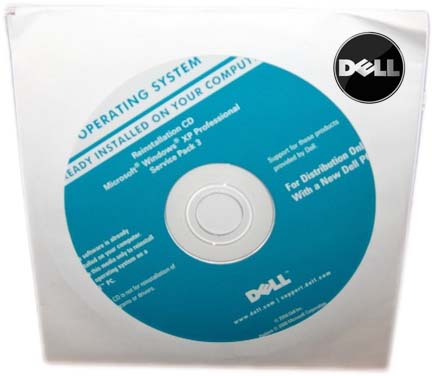
- Assicurati di installare un software per computer con la rete Wi-Fi della tua azienda.
- Prima di tutto, è necessario collegare la stampante al computer utilizzando il cavo USB collegato al dispositivo.
- Quindi è necessario aprire il menu principale "Inizio",e quindi selezionare l'elemento "Programmi".
- Clic "Stampante dell" e premere "Dell Stampter Home".
- Vai alla scheda "Impostazioni" e premere "Utilità delle impostazioni wireless."
- Seleziona la rete wireless della tua azienda dall'elenco delle reti disponibili e fai clic su "Continua".
- Immettere la password per l'accesso alla rete Wi-Fi. Se viene visualizzata una finestra di dialogo POP -UP con la domanda se si desidera consentire al tuo software Dell di accedere alla tua rete, fai clic su "OK" O "Continua".
- Quando viene visualizzata una richiesta, scollegare il cavo USB della stampante. I dispositivi sulla rete Wi-Fi della tua azienda possono ora stampare documenti tramite una rete wireless sulla stampante Dell.
